Consegui uma nova Amazon Fire TV ou Fire Stickdispositivo? Suas opções de entretenimento estão prestes a aumentar exponencialmente! A configuração do Fire TV é um processo agradável e direto que não requer um gênio da ciência da computação para ser concluído. Para saber tudo o que você precisa saber, consulte o nosso guia abaixo sobre como configurar o Fire Stick e o Fire TV.

Como obter uma VPN GRÁTIS por 30 dias
Se você precisar de uma VPN por um curto período de tempo ao viajar, por exemplo, poderá obter nossa VPN de primeira linha gratuitamente. O ExpressVPN inclui uma garantia de devolução do dinheiro em 30 dias. Você precisará pagar pela assinatura, isso é fato, mas permite acesso total por 30 dias e, em seguida, você cancela para um reembolso total. Sua política de cancelamento sem perguntas faz jus ao seu nome.
O que você precisa para configurar o Fire TV
Os dispositivos Fire TV são alguns dos streaming mais fáceisdispositivos para configurar. Você não precisa de muitos acessórios, apenas uma unidade base, uma conexão à Internet e uma TV. Verifique a lista abaixo para garantir que você tenha todas as necessidades.
TV compatível: Os dispositivos de incêndio funcionam com qualquer TV pronta para HD que tenhaPortas de entrada HDMI. A maioria dos dispositivos de tela plana mais recentes possui pelo menos uma porta HDMI. Verifique duas vezes para garantir que o seu funcione, caso contrário você não poderá conectar sua Fire TV.
Fire TV ou Fire Stick: Uma unidade Fire TV básica que inclui a caixahardware ou Fire Stick. Você pode comprá-los usados, mas como eles são muito baratos, é melhor comprar um dispositivo novo. Os dispositivos Fire TV mais recentes vêm com muitos dos itens abaixo, facilitando muito o processo de instalação.
Cabos HDMI e de alimentação: O Fire TV se conecta à sua TV via cabo HDMI. Você precisará de um cabo macho para macho longo o suficiente para conectar uma extremidade ao seu dispositivo Fire e a outra à sua TV. Você também precisará acessar uma tomada aberta para conectar a Fire TV ou Fire Stick. As novas TVs Fire vêm com os dois cabos incluídos.
Controle remoto com baterias: O Fire TV requer um controle remoto para configurar e usar. Os novos dispositivos vêm com um controle remoto ativado por voz e duas pilhas AAA da marca Amazon. Você também pode usar acessórios de terceiros ou um aplicativo Fire TV para navegar nos menus.
Rede Wi-Fi: Você precisará de uma rede Wi-Fi doméstica que sua Fire TV podeconectar a, de preferência um protegido com uma senha. A velocidade é crucial para a transmissão de conteúdo em HD, mas, desde que possa se conectar à Internet, você terá acesso. Alguns dispositivos Fire foram vendidos com um adaptador Ethernet, mas para a maioria das pessoas é recomendável usar o Wi-Fi para fins de conveniência.
Conta Amazon: Todos os dispositivos Fire TV requerem uma Amazon ativaconta para usar. Se você não possui um, é melhor configurá-lo no seu PC antes de ligar o dispositivo Fire, mas você pode criar um durante o processo de configuração do Fire, se quiser. Depois de ter um nome de login e uma senha, tudo que você precisa fazer é inseri-los uma vez no Fire TV e pronto.
Como instalar a TV Fire
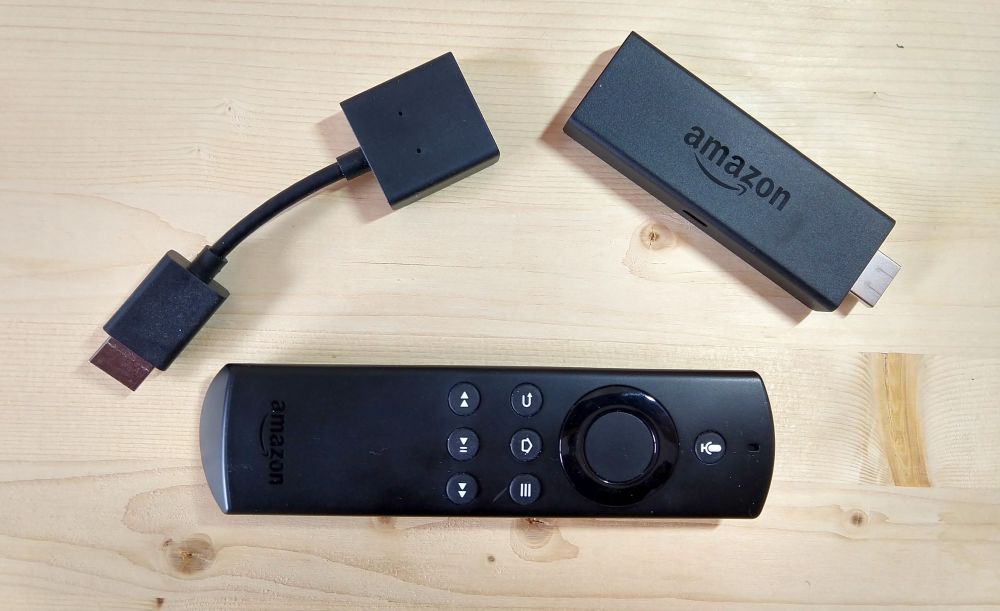
A Amazon fez um grande esforço para tornar o processo de instalação do Fire TV o mais direto possível. Reúna seus materiais e dedique algum tempo livre, você tem um dispositivo de streaming para instalar!
Etapa 1 - Descompacte
Tire tudo da caixa de remessa da Fire TVe verifique se está intacto. Você deve ter a maioria dos itens listados na seção acima, o suficiente para poder conectar o dispositivo e colocá-lo em funcionamento.
Etapa 2 - Potência
Retire a TV Fire ou Fire Stick do plástico e conecte o adaptador de energia à porta lateral. Conecte a outra extremidade a uma tomada conveniente.
Etapa 3 - Conectando
Conecte uma extremidade do seu cabo HDMI na sua TV,depois conecte a outra extremidade na parte traseira / lateral do seu Fire TV ou Fire Stick. Verifique se o dispositivo está sentado com segurança no seu centro de entretenimento. Os Fire Sticks são leves o suficiente para pendurar em uma porta HDMI sem danos. Idealmente, porém, você deseja que a porta seja paralela à superfície, não voltada para o lado.
Etapa 4 - Configuração da TV
Com um dispositivo Fire conectado, liguesua TV e selecione o canal de entrada para a porta HDMI do Fire. Se você não tiver certeza de qual canal é, continue girando até ver uma tela de carregamento com o logotipo do Amazon Fire TV exibido em um plano de fundo em branco.
Etapa 5 - Remoto
Enquanto o processo inicial de inicialização ocorre,retire o controle remoto do plástico e encontre duas pilhas AAA (incluídas nos novos modelos). Segure o controle remoto com as mãos para baixo e coloque os polegares na seta na parte inferior. Empurre para baixo e para cima para deslizar a tampa e levante-a para acessar os slots da bateria. Insira as duas pilhas AAA e, em seguida, recoloque a tampa.
Etapa 6 - Emparelhar o controle remoto
Depois que as baterias estiverem carregadas, o controle remoto do Fire TV deverá emparelhar automaticamente com o dispositivo. Caso contrário, mantenha o botão home pressionado por cerca de dez segundos e tentará novamente.
Etapa 7 - Conecte-se ao Wi-Fi
O Fire TV solicitará que você configure uma conexão com a Internet. Siga as instruções na tela para encontrar uma rede, digite sua senha e dê ao Fire Stick acesso ao conteúdo online.
Etapa 8 - Registre-se
Com uma conexão à Internet presente, o Fire TV solicitará o registro do seu dispositivo. Digite os detalhes da sua conta Amazon aqui. É o único momento em que você precisa registrar seu dispositivo.
Etapa 9 - Iniciar a transmissão
Se tudo correu bem, você estará pronto para transmitir. Escolha um canal da seleção padrão da sua TV Fire ou instale algo novo.
O que instalar após configurar o Fire TV
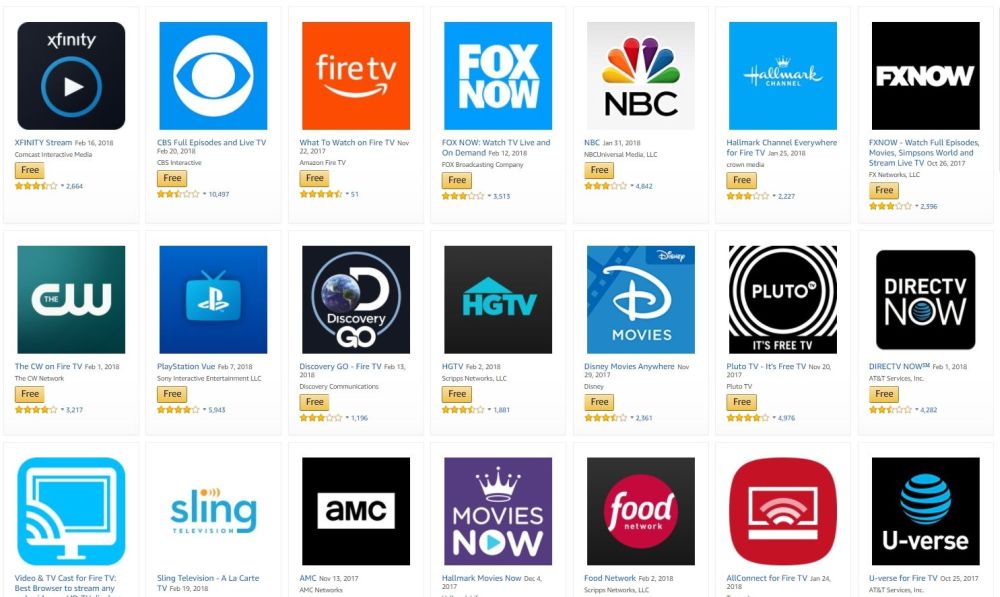
A TV de fogo vem com vários canaispré-instalado. Você deseja adicionar mais do que apenas o básico para aproveitar ao máximo seu novo dispositivo. Abaixo estão algumas de nossas adições favoritas à experiência da Fire TV. Para instalá-los, basta procurar seu nome na appstore ou navegar manualmente pelas ofertas de categoria.
Melhores aplicativos de TV e filme para Fire TV
Da HBO à Netflix, a Fire TV oferece todos os maiores nomes do entretenimento.
- HBO GO - Conteúdo da HBO baseado em assinatura, incluindo Game of Thrones.
- Hulu - Perfeito para transmitir programas de TV novos e clássicos.
- Netflix - A potência do entretenimento de filmes e programas de TV tem um aplicativo fantástico para a Fire TV.
- Vídeo PBS - Documentários, shows de natureza, conteúdo educacional e muito mais, tudo de graça.
- PlayStation Vue - Um aplicativo de transmissão ao vivo incrivelmente útil com acesso a centenas de canais de TV a cabo e por satélite.
- Plex - Transmita vídeos do seu PC diretamente para o Fire TV.
- Sling TV - Serviço de TV à la carte que permite que você assine canais individuais.
Melhores Utilitários para Fire TV
O Fire TV é mais do que apenas um dispositivo de streaming. Alguns dos utilitários abaixo o transformam em um centro de mídia multifuncional!
- Controle remoto Amazon Fire TV - controle sua TV Fire com um aplicativo em seu smartphone.
- Downloader - Baixe arquivos da Internet diretamente para o seu Fire TV.
- Firefox - O navegador de código aberto é de longe a melhor maneira de acessar a Internet no Fire TV.
- VLC for Fire - reproduza qualquer formato de mídia.
- O que assistir na TV Fire - Um aplicativo oficial repleto de recomendações.
Melhores Jogos para Fire TV
Jogos Android funcionam surpreendentemente bem na Fire TV. Alguns requerem um gamepad, mas outros funcionam bem com o controle remoto. Observe que o Fire Sticks geralmente não lida com jogos intensos tão bem.
- 2048 - O jogo hiper-viciante é fácil de jogar em qualquer dispositivo Fire.
- Crossy Road - ação de arcade bonito ao seu alcance.
- Jackbox Party Pack - O atrevido jogo de perguntas que você pode jogar com seus amigos.
- Minecraft - Sim, o Minecraft roda na Fire TV. Não fique muito viciado, ok?
- PAC-MAN Championship Edition - O clássico jogo de arcade está vivo e passa bem na Fire TV.
Outros aplicativos para instalar
A Appstore da Amazon está repleta de incríveisjogos, ferramentas e utilitários de streaming. Ao carregar o conteúdo lateralmente, você pode obter coisas ainda mais incríveis no seu dispositivo. Confira nosso guia completo sobre como fazer o jailbreak e carregar programas laterais no seu Fire TV.
Use Kodi com Fire TV
O software Kodi de centro de mídia de código aberto édisponível para uma enorme variedade de dispositivos. Infelizmente, ainda não existe uma versão do Kodi para download na appstore. Não se preocupe, é fácil carregar de lado e funciona como um sonho quando você o executa. Siga nosso guia completo sobre como instalar o Kodi no Fire TV para começar.
Baixe o YouTube na Fire TV
O Google retirou o aplicativo oficial do YouTube deMercado de TV de fogo da Amazon no início de 2018. Você não precisa ficar sem o YouTube em seu novo companheiro de streaming. Confira nosso guia completo sobre como acessar o YouTube na Fire TV e você estará curtindo o conteúdo rapidamente.
Assista ao Fire TV com segurança com uma VPN
Você não pode ignorar a segurança on-line enquanto usa umTV de fogo. A transmissão de filmes parece inocente o suficiente, mas toda vez que você se conecta à Internet, envia detalhes identificáveis sobre você e sua localização. ISPs e agências governamentais podem usar esses dados para rastrear você, destruindo qualquer ilusão de privacidade em um instante.
As VPNs podem ajudar a mantê-lo seguro. Com uma VPN instalada, seus dados são criptografados antes de saírem do Fire TV, bloqueando informações privadas para que ninguém possa rastrear você ou monitorar sua atividade. As VPNs facilitam a segurança e são ferramentas indispensáveis para os usuários da Internet, especialmente os proprietários de Fire TV.
IPVanish - Melhor VPN para Fire TV

IPVanish combina velocidade, privacidade e segurança em umequilíbrio quase perfeito. Com ele, você pode ficar oculto on-line enquanto criptografa sua conexão, tudo silenciosamente e em segundo plano. O IPVanish opera uma rede de mais de 950 servidores em 60 países diferentes, cada um deles extremamente rápido e pronto para se conectar. Seus dados serão protegidos com proteção contra vazamento de DNS e um interruptor automático de interrupção, enquanto uma política de registro de tráfego zero, combinada com a criptografia AES de 256 bits, mantém tudo protegido contra olhares indiscretos. O IPVanish também pode ser instalado diretamente na loja de aplicativos Fire TV para o máximo em comodidade.
Dar IPVanish uma tentativa com nosso negócio EXCLUSIVO! Inscreva-se e ganhe um desconto de 60% nos planos anuais, apenas US $ 4,87 por mês. Você pode até usar o garantia de devolução do dinheiro em sete dias para experimentar antes de comprar.













Comentários